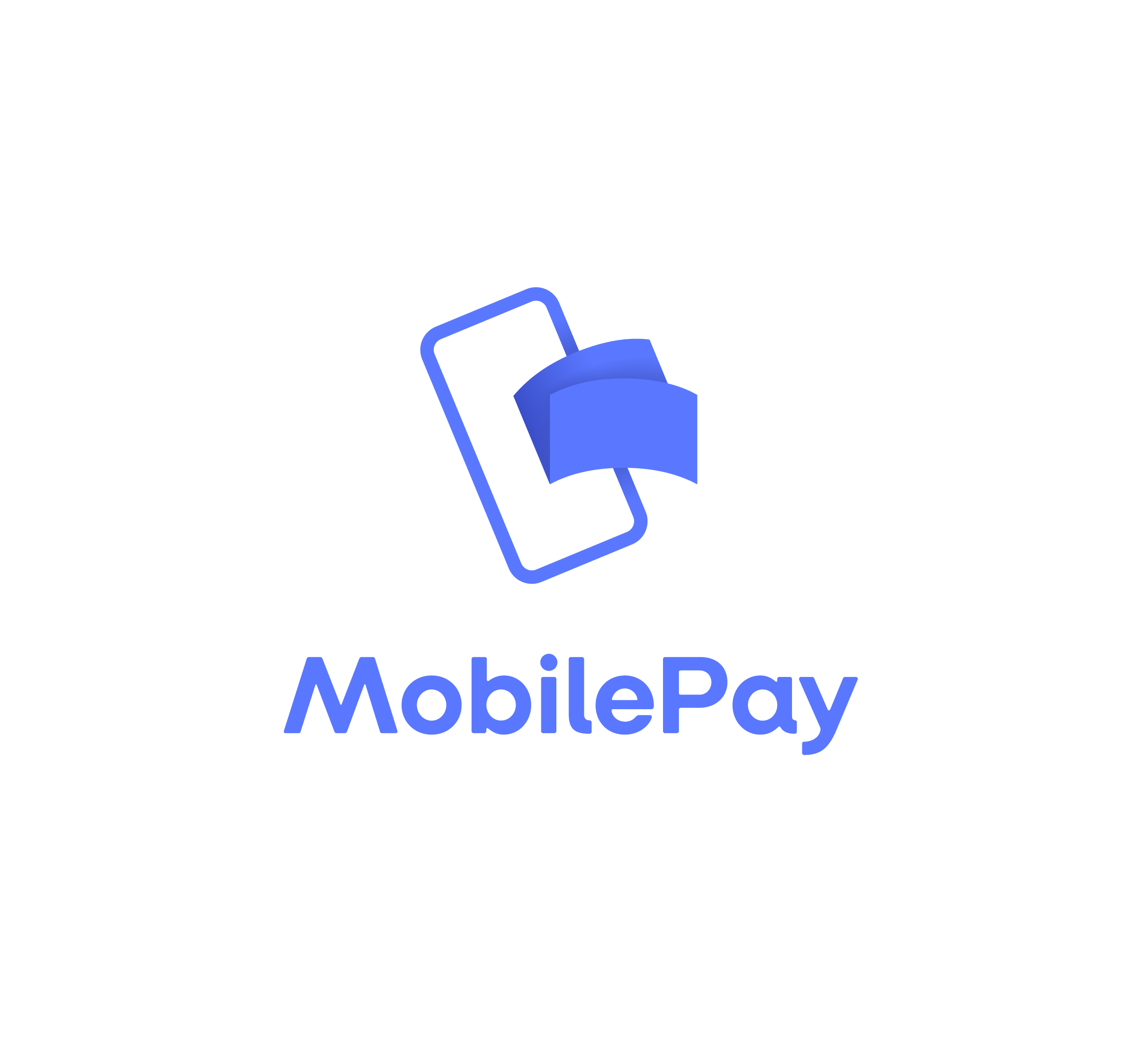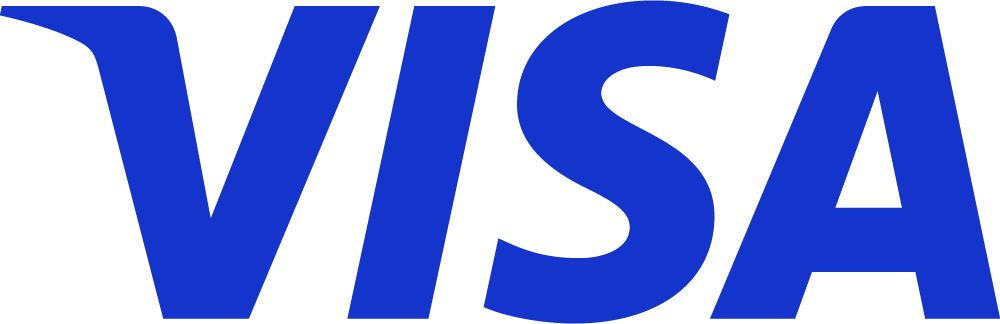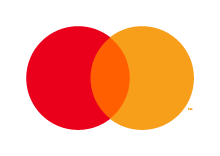I Kontolink er det muligt at fuldautomatisere og bogføre dine indbetalinger, gebyrer og udbetalinger fra MobilePay.
(Se hvilke andre indløsere, vi integrerer til her.)
Kontolink henter automatisk transaktioner fra din indløser så du er sikker på
bogføring af salg, gebyr og udbetalinger sker korrekt og automatisk.
Læs hvordan du kommer i gang, og få styr på bogføring af dine MobilePay-transaktioner en gang for alle!
Forbind din MobilePay aftale
Hos Mobilepay er det nødvendigt at slå Kontolink til som “Regnskabspartner”.
Du skal gøre følgende:
- Log ind på MobilePay
- Vælg “Rapporter”
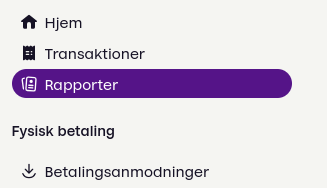
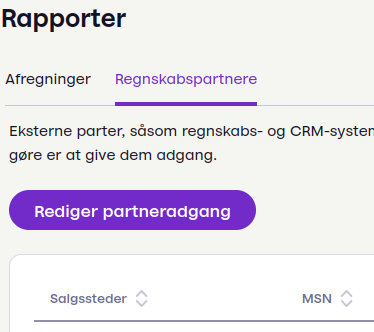
3. Vælg “Regnskabspartnere”
4. Klik ‘Rediger partneradgang’
5. Søg Kontolink frem i listen
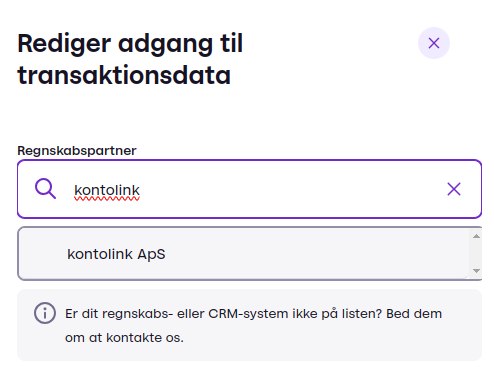
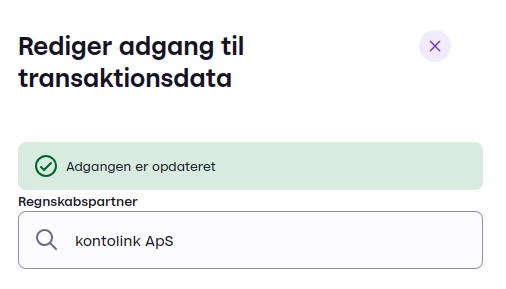
6. Marker din virksomhed og vælg “Gem” ✔️
Nu er du klar til at forbinde MobilePay til Kontolink 👇
Opret nyt firma/konto
Hvert firma i Kontolink skal ses som én konto/én licens.
- Klik “Opret nyt firma”
- Indtast firmanavn og klik “Næste”.
→
(Kald eventuelt firmanavnet fx. “Sofies bageri – MobilePay”.
Så du nemt kende forskel på dine konti).
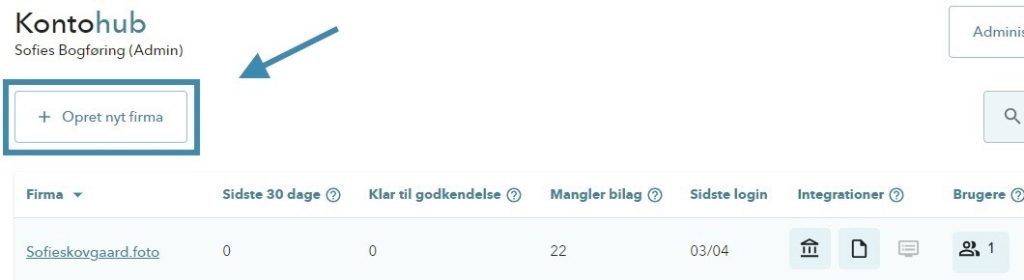
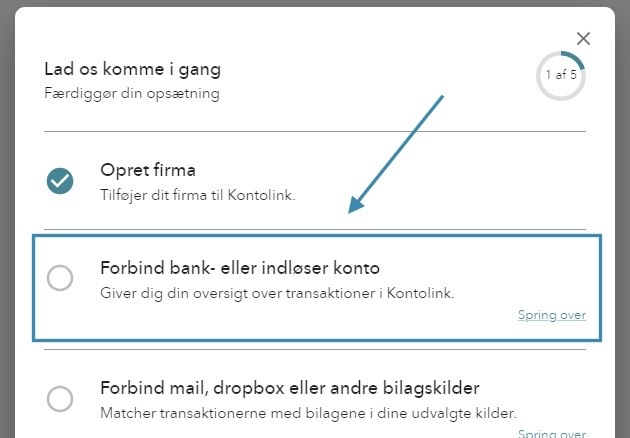
Forbind indløser konto
3. Klik på 2. punkt i to-do listen “Forbind bank- eller indløser konto”.
←
Vælg indløser
4. Søg efter Mobilepay
→
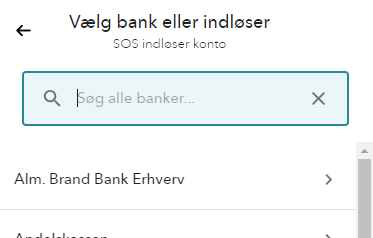

Udfyld indløser oplysninger
5. Indtast mobilepay nummer
←
6. Tryk på “Fortsæt”
Vælg konto
7. Vælg den ønskede konto.
→
8. Klik på “Tilknyt konto”.
Sådan!🎉 Din MobilePay aftale er nu integreret direkte til Kontolink.
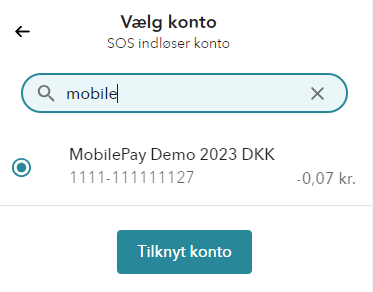
OBS. Integration til regnskabssystemet
Se her, hvad du skal have styr på i dit regnskabssystem, inden du forbinder.
Tjekliste til dit regnskabssystem inden du forbinder:
◻ En balancekonto til indløser (mellemregningskonto)
◻ En salgskonto til omsætning (f.eks. alm. omsætningskonto)
◻ En gebyrkonto til gebyrerne (Kan være port/gebyrer eller en specifik konto)
◻ En kassekladde til indløser transaktioner (Husk at ændre nummerserie)
Du kan nu forbinde dit regnskabssystem
Se hvordan du gør, her:
◻ Opret en ny kategori til din bankkonto og anvend denne på udbetalinger.
Dette er for, at Kontolink automatisk kan afstemme den “udbetaling”, som modtages på bankkontoen.
Automatiser transaktioner på indløser konto
Nu skulle du gerne kunne tjekke følgende af
- Forbundet Mobilepay
- Oprettet forbindelse til regnskabssystem
- Forbundet de ønskede kategorier i kategoriopsætningen
Så er det tid til at sætte automatikken op!
Det gøres ret simpelt.
- Vælg en kategori, fx Bankgebyr.
(I kategoriopsætningen skal du sørge for at denne kategori/konto, har “Autogeneret bilag” slået til) - Godkend 5 lignende transaktioner. (F.eks. 5 bankgebyrer)
- Efter 5 godkendte transaktioner, modtager du en pop-up, hvor du har mulighed for at slå automatisk godkendelse til.
Se vores fulde guide her: Automatisk godkendelse af ensartede transaktioner
Har du brug for hjælp?
Vi giver altid en hjælpende hånd med, så skriv eller ring gerne til os 😊
- hello@kontolink.com
- +45 71 99 97 70